Windows11/10でのCLOCK_WATCHDOG_TIMEOUTブルースクリーンエラー
クロックウォッチドッグタイムアウト 指定されたプロセッサが割り込みを処理していない場合、Windowsシステムでブルースクリーン停止エラーが発生する可能性があります。これは通常、プロセッサが応答しないか、デッドロックしている場合に発生します。
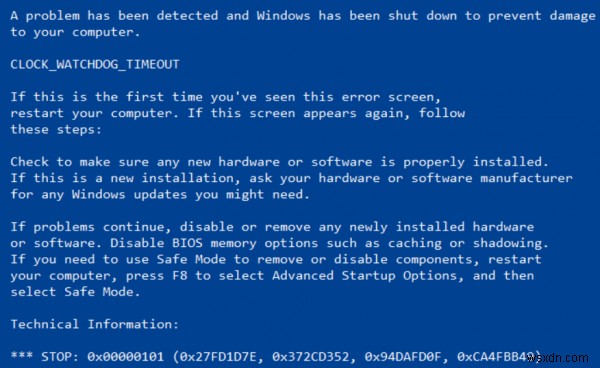
このエラーは、プロセッサがコアとスレッドの連携に問題がある場合に発生します。スレッドはコアによって実行されるタスクであり、一部のコアは同時に多数のスレッドを持つことができます。問題は、あるスレッドが別のスレッドからの適切な応答を待っている、または1つのカーネルが別のカーネルからの応答を待っている、そしてそれらの応答が来ないことです。
技術的には、リソースが占有され、相互に依存して解放されるためにプロセッサがタスクの処理を続行できない場合、この状態はデッドロックと呼ばれます。 。 そのため、本日は、このブルースクリーンエラーを修正し、今後発生しないようにする方法を試します。
CLOCK_WATCHDOG_TIMEOUTバグチェックの値は0x00000101です。これは、マルチプロセッサシステムのセカンダリプロセッサで予想されるクロック割り込みが、割り当てられた間隔内に受信されなかったことを示しています。
CLOCKWATCHDOGTIMEOUTブルースクリーンエラー
次の潜在的な修正は、Windows11およびWindows10でのエラーCLOCKWATCHDOGTIMEOUTに関連するBSODエラーを修正するために実行されます。
- 最近更新されたデバイスドライバーをロールバックする
- Windowsメモリ診断ツールを実行する
- 新しいハードウェアを切断します。
- クリーンブート状態でのトラブルシューティング。
- BIOSを更新します。
通常、システムの復元ポイントを作成する傾向がある場合は、システムの復元を実行することで、コンピューター上の変更を元に戻すことができます。次に、以下で説明するこれらのタスクは、ネットワークのみを使用したセーフモードで実行することをお勧めします。
システムをオーバークロックした場合は、最初にオーバークロックを元に戻します そして、それによってBSODがなくなるかどうかを確認してください。
1]最近更新されたデバイスドライバーをロールバックします
最近ドライバーを更新した場合は、ドライバーをロールバックして、それが役立つかどうかを確認することをお勧めします。
2]Windowsメモリ診断ツールを実行します
RAMの問題を修正するには、次の手順に従います。
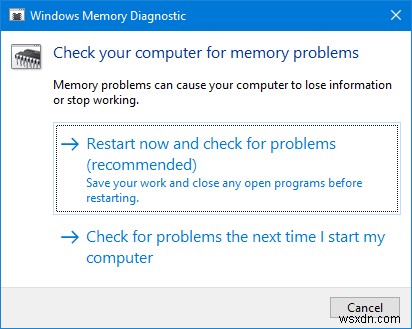
コンピュータでメモリチェックを実行します。 WINKEY + Rを押すことから始めます ボタンの組み合わせで実行を起動します 効用。次に、 mdsched.exe、と入力します。 次に、Enterキーを押します。 Windowsメモリ診断ツールが起動し、2つのオプションが提供されます-
- 今すぐ再起動して問題を確認します(推奨)
- 次にコンピュータを起動するときに問題がないか確認します
これで、選択したオプションに従って、コンピュータが再起動し、メモリベースの問題をチェックします。
そこで問題が発生した場合は自動的に修正されます。問題が検出されない場合は、これが問題の原因ではない可能性があります。
3]新しいハードウェアを切断します
最近接続した新しいハードウェアデバイスを切断しようと試みることができます。このエラーは、新しくインストールされたデバイスが、誤ったドライバーのインストールなどのさまざまな命令にプロセッサーを関与させ続けている場合にもトリガーされる可能性があります。
したがって、そのようなハードウェアデバイスを1つずつ削除し、問題が解決するかどうかを確認することをお勧めします。また、エラーの原因となる特定のデバイスを見つけた場合は、そのデバイスの最新のドライバーがオペレーティングシステムで十分に安定しているかどうかを確認できます。
4]クリーンブート状態でのトラブルシューティング
クリーンブートを実行することで、さらに手動でトラブルシューティングを行うことができます。クリーンブートは、最小限のドライバとスタートアッププログラムでシステムを起動します。クリーンブートでコンピューターを起動すると、コンピューターは事前に選択された最小限のドライバーセットとスタートアッププログラムを使用して起動します。コンピューターは最小限のドライバーセットで起動するため、一部のプログラムが期待どおりに動作しない場合があります。
>クリーンブートのトラブルシューティングは、パフォーマンスの問題を切り分けるように設計されています。クリーンブートのトラブルシューティングを実行するには、一度に1つのプロセスを無効または有効にしてから、各アクションの後にコンピューターを再起動する必要があります。問題が解決した場合は、それが問題を引き起こした最後のプロセスであったことがわかります。
5]BIOSまたはUEFIの更新
BIOSは、コンピューターの機密部分です。これはソフトウェアコンポーネントですが、ハードウェアの機能は大きく依存しています。したがって、BIOSで何かを変更するときは、細心の注意を払う必要があります。自分が何をしているのかわからない場合、または特にその方法がわからない場合は、この方法をスキップすることをお勧めします。
BIOSを更新するには、まずWINKEY + Rボタンの組み合わせを押して、実行を開始します。 ボックスに入力して、 msinfo32、 最後にEnterキーを押します。
これにより、システム情報が開きます。 下部に検索フィールドがあります。そこで、BIOSバージョンを検索する必要があります。 Enterキーを押します。
そこで、コンピュータにインストールされているBIOSのバージョンと開発者を確認できます。
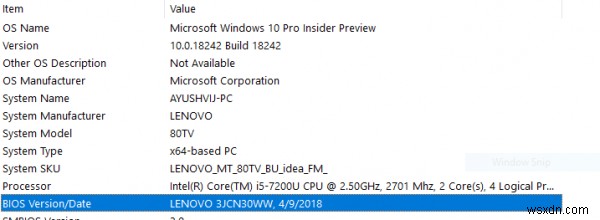
次に、製造元のWebサイトにアクセスして、最新バージョンのBIOSをコンピューターにダウンロードします。
ラップトップを使用する場合は、このBIOSアップデートがインストールされるまでラップトップを接続したままにしてください。
新しくダウンロードしたファイルをダブルクリックして、新しいバージョンのBIOSをインストールします。完了したら、再起動するだけです。 変更を有効にするためのコンピュータ。
アセンブルされたCPUを使用してWindows11/10のコピーを実行する場合、少し複雑になります。 [システム情報]ウィンドウに適切な製造元の名前が表示されない場合は、マザーボードの製造元のWebサイトを確認する必要があります。
Webサイトにアクセスしたら、Webサイトのダウンロードセクションにアクセスして、コンピューターのBIOSの最新バージョンを入手します。通常、American Megatrendsはコンピューターの組み立てに使用されますが、どちらの場合でも、コンピューターで使用可能なBIOSの新しいバージョンについてWindowsUpdateを確認することもできます。
BIOSまたはUEFIにアクセスせずに更新するにはどうすればよいですか?
一部のPCには、専用のBIOSアップデートまたはUEFIアップデートポートとボタンも付属しています。最新のBIOSファイルをダウンロードしてUSBデバイスに配置し、ボタンを押すと、システムはファイルを自動的に更新します。ただし、これはPCの電源を切った後に行う必要があります。このようなオプションについては、マザーボードボードのマニュアルを確認し、ステータスコードも確認してください。
WindowsからBIOSを更新しても安全ですか?
いいえそうではありません。 OEMからでも、PC内からBIOS更新を開始できるソフトウェアがありますが、それは避ける必要があります。 BIOSインターフェイスまたは専用のBIOS更新ポートから更新する必要があります。とはいえ、同じように機能しますが、そのオプションは使用しないことをお勧めします。
BIOSまたはUEFIアップデートが利用可能かどうかはどうすればわかりますか?
新しいPCや最新のマザーボードであっても、BIOSの更新通知は通常見逃されていることに気付いたので、これは課題です。 Asus ROG Crosshair VIII Heroをしばらく使用していますが、ArmoryCrateソフトウェアからの通知はありません。したがって、最善の方法は、数か月後にチェックインし、可能な場合は更新することです。
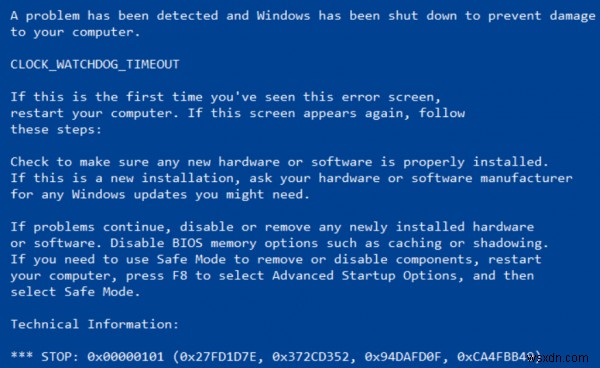
-
IO1 INITIALIZATION FAILEDWindows11/10のブルースクリーンエラー
IO1_INITIALIZATION_FAILEDが発生した場合 Windows 11/10デバイスのブルースクリーンエラー。この投稿は、この問題の修正に役立つ解決策を支援することを目的としています。 IO1_INITIALIZATION_FAILEDバグチェックの値は0x00000069です。このバグチェックは、I/Oシステムの初期化が何らかの理由で失敗したことを示しています。ほとんどの場合、セットアップルーチンがシステムを不適切にインストールしたか、ユーザーがシステムを再構成しました。 このエラーは主に、BIOSの不安定性、レジストリ値の破損、デフォルト設定の異常な変更、ドライバ
-
DRIVER_VERIFIER_DMA_VIOLATIONWindows11/10のブルースクリーンエラー
ドライバー検証ツール は、Windows 10オペレーティングシステム内に組み込まれたユーティリティであり、ドライバーの整合性を確認する役割を果たします。これらのドライバーの疑わしい動作を検出します。実行時に、ドライバーの署名またはアクティビティが疑わしいと検出した場合、ブルースクリーンオブデスエラーをトリガーして、疑わしいアクションを停止します。そのようなエラーの1つは、 DRIVER VERIFIER DMA VIOLATIONです。 。 Windows 7、Windows 8.1、およびWindows10で発生するのが一般的です。エラーは次のように述べています- PCで処理できない問
